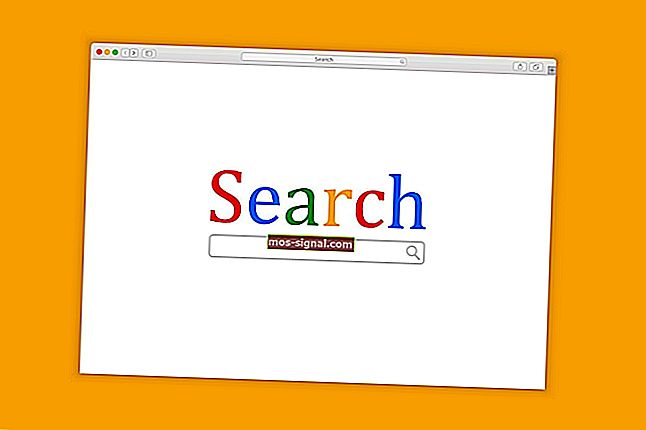Как да коригирам грешка 49.4c02 на вашия принтер на HP
- Когато вашият принтер показва кода за грешка на HP 49.4c02, това обикновено се дължи на задание за печат. Първата стъпка е да изтриете всички задания в опашката за печат. Научете как да направите това в ръководството по-долу.
- Друго решение е да деактивирате разширените функции за печат и, колкото и да е странно, да проверите дали използвате шрифта Franklin Gothic Book. Да, използването на този шрифт може да създаде този проблем.
- Каквато и да е грешката на принтера, с която се сблъскваме, знаем, че не е много хубав момент, да не кажа най-малкото Всички решения обаче ще намерите в раздела за грешки на принтера.
- Нашият център за отстраняване на неизправности с периферни устройства е пълен с интересни статии и ръководства, които могат да ви помогнат с всичките ви устройства.

Ако работите от вкъщи или в офиса и срещнете кода за грешка 49.4c02 HP на вашия принтер, имаме някои решения как да го поправите.
Нищо не може да бъде по-разочароващо, отколкото когато сте готови с работата си на компютъра си, след което я изпращате за печат и тя няма да работи.
Когато вашият принтер показва кода за грешка на HP 49.4c02, това обикновено се дължи на задание за печат. Ето няколко стъпки, които можете да предприемете, за да разрешите проблема.
Как мога да разреша грешка на принтера на HP 49.4c02?
- Изтрийте всички задачи в опашката за печат
- Отпечатайте пробна страница
- Деактивирайте функциите за предварително печатане
- Проверете дали използвате шрифта Franklin Gothic Book
- Мигайте и актуализирайте фърмуера
- Свържете се с производителя на вашия принтер
1. Изтрийте всички задачи в опашката за печат
Можете да направите това, като отворите устройството си с принтер, обикновено в долния десен ъгъл на вашия компютър се намира малка икона на принтер. Щракнете с десния бутон, за да отворите опашката за печат. След като списъкът се отвори, изтрийте всички работни места.
2. Отпечатайте пробна страница
Изключете принтера, след това изключете кабела, който се включва към вашия компютър, и го включете отново. Ако вашият принтер на HP превключи в състояние на готовност, когато кабелът е изключен, отпечатайте пробна страница.
Ако тестовата страница се отпечата, тогава причината за грешката е най-вероятно една от задачите за печат в опашката за печат.
Ако тези стъпки не поправят нарязването, ето няколко решения, които ще ви помогнат да поправите кода за грешка на HP 49.4c02.
3. Деактивирайте функциите за предварително печатане
За да изпълните това, изпълнете следните стъпки:
- Отидете на принтери за лого на Windows
- Изберете опашката на принтера
- Щракнете с левия бутон и изберете Предпочитание за печат
- Изберете предварително опция
- Под опция Документ изберете Предварителни функции за печат
- Променете го на Disabled
Опитайте да отпечатате отново с помощта на тестова страница. Ако това не помогне, опитайте следващото решение.
4. Проверете дали използвате шрифта Franklin Gothic Book
Понякога кодът за грешка на HP 49.4c02 може да бъде резултат от отпечатване на документ с шрифт Franklin Gothic Book, особено на HP MFP Series, което го кара да показва грешката.
В този случай направете следното:
- За драйвери за PCL 5e и PCL6 активирайте настройката „Изпращане на истински тип като растерни карти“ в раздела „Разширени“ на който и да е от двата драйвера. Това ще позволи на документа да се отпечатва без кода за грешка на HP 49.4c02.
- За драйвер за PS задайте опцията True Type Font Download на Bitmap . Това позволява на документа да се отпечатва без кода за грешка на HP 49.4c02. Отидете в раздела Разширени под PostScript Options, за да направите това.
Можете също да инсталирате шрифта на твърдия диск на принтера, като използвате приставката Web JetAdmin, известна като Device Storage Manager . Това позволява на шрифта или документа да се отпечатва, без да се използват настройките на Bitmap, както е споменато в горните два драйвера.
5. Мигайте и актуализирайте фърмуера
Следвайте стъпките по-долу, за да мигате фърмуера на принтера, когато е свързан към компютъра с паралелен кабел:
- Включете принтера
- Проверете дали Ready е показан на LCD дисплея
- Отпечатайте пробна страница
- Проверете версията на фърмуера на вашия принтер, след което направете следното:
- Натиснете Select бутон
- Натиснете бутона надолу, за да откроите менюто Информация
- Натиснете Select
- Натиснете надолу, за да се покаже конфигурацията за печат на LCD дисплея
- Натиснете Select, за да отпечатате тестовата страница
Датата и версията на фърмуера ще бъдат изброени на тестовата страница под Информация за принтера.
- Щракнете върху Старт
- Изберете Run
- В полето Отвори въведете CMD или COMMAND
- Щракнете върху Ok
- Отидете в директорията, където е запазен фърмуерът, например C: FIRMWARE, след това въведете пътя в командния прозорец
- Натиснете Enter
- Въведете copy / B * .RFU LPT1 в командния прозорец
- Натиснете Enter, за да копирате файла на фърмуера на вашия принтер и да надстроите фърмуера
- Ако успее, LCD трябва да показва надстройка за получаване
Забележка: не трябва да има прекъсвания по време на процеса на надстройка, тъй като това може сериозно да повреди принтера.
- След като надстройката завърши, LCD дисплеят ще покаже Ready .
- Изключете принтера, след това изчакайте 15 секунди, преди да го включите отново.
- Отпечатайте тестова страница и проверете дали ревизията на фърмуера е посочена в Информация за принтера на тестовата страница.
В случай, че срещнете проблеми при надграждане на фърмуера на принтера, предприемете следните стъпки за спешна актуализация на фърмуера:
- Изключете принтера
- Задръжте натиснат бутона Отказ и включете принтера. По време на този процес паметта ще отброи, а светодиодите Ready и внимание ще останат включени
- Пуснете бутон Отказ
- Натиснете и освободете Изберете бутон
- Натиснете и освободете Възобновяване Ще видите съобщението Зареждане на файл и изпълнение на LCD дисплея
- Натиснете и освободете НАГОРЕ Направете това, докато на LCD дисплея се покаже програмният файл към Flash 4
- Натиснете и освободете Изберете бутон
- Натиснете и отпуснете бутона Избор два пъти, докато Изтегляне на файл сега се показва на LCD дисплея
- Щракнете с десния бутон върху Старт на вашия компютър
- Изберете Run
- В полето Отвори въведете CMD или COMMAND
- Отидете в директорията, където е запазен фърмуерът, например C: FIRMWARE, след това въведете пътя в командния прозорец
- Натиснете Enter
- Въведете copy / B * .RFU LPT1 в командния прозорец
- Натиснете Enter, за да копирате файла на фърмуера на вашия принтер и да надстроите фърмуера
- Ако успее, LCD трябва да показва надстройка за получаване
Забележка: не трябва да има прекъсвания по време на процеса на надстройка, тъй като това може сериозно да повреди принтера.
- След като надстройката завърши, LCD дисплеят ще покаже Ready .
- Изключете принтера, след това изчакайте 15 секунди, преди да го включите отново.
- Отпечатайте тестова страница и проверете дали ревизията на фърмуера е посочена в Информация за принтера на тестовата страница.
6. Свържете се с производителя на вашия принтер
В краен случай можете да се свържете с производителя на вашия принтер (в този случай поддръжката на HP), за да разберете повече за това как да разрешите проблема.
Уведомете ни в раздела за коментари дали тези стъпки и решения са работили за вас.
ЧЗВ: Прочетете повече за грешката на HP 49.4c02
- Какво означава грешка 49.4c02?
Кодът за грешка на принтера на HP 49.4c02 е често срещана грешка, която прекъсва всички операции, които се извършват на принтера, и заявки за рестартиране. Грешката, когато е налична, се появява на екрана на принтера.
- Какво причинява грешка 49.4c02?
Кодът за грешка 49.4c02 се случва поради лоша комуникация между принтера и вашия компютър. Ако вашият принтер на HP не може да печата, можете да опитате да го поправите с това изчерпателно ръководство.
- Как да актуализирам фърмуера на HP?
Отидете на официалния уебсайт на производителя и потърсете правилния фърмуер за вашето устройство. Те също така предоставят информация за това как да извършите актуализацията.
Забележка на редактора: Този пост първоначално е публикуван през април 2019 г. и оттогава е преработен и актуализиран през април 2020 г. за свежест, точност и изчерпателност.